pdf转图片软件推荐:专业的pdf转图片软件有哪些?9553最新的pdf转图片软件推荐下载专题,囊括了站...

软件介绍
Convert PDF To Image最新版是一款功能强大的PDF转图片工具,它支持多种转换格式,而且还可以适应所有语言。所以有需要的用户赶紧来下载吧!

软件功能
将PDF转换为图片文件。
Convert PDF To Image最新版支持BMP,TIFF,JPEG,GIF等。
Windows资源管理器已启用。
保存和还原复杂的转换配置。
支持超过20种图像文件类型。
将PDF转换为TIFF,将PDF转换为JPG,将PDF转换为BMP等。
支持递归子文件夹。
所有参数,包括源文件和目标文件,转换选项等,在程序运行期间均保持不变。
批处理可以在中途停止,并在以后恢复。
命令行和COM接口。
软件特色
Convert PDF to Image是一个软件工具,带有一个不言自明的标题-它使您可以将PDF文档转换为不同格式的图像,包括JPEG,GIF,BMP和PNG。
该工具的界面基于一个标准窗口,由于不支持“拖放”方法,因此只能在其中使用树视图输入PDF。允许批量处理。
因此,一旦指定了输出格式和目标,就可以继续执行转换任务。
此外,您可以签出源和输出路径和类型,以及每个文件的状态。
但是,您也可以运行特定的应用程序,使用命令行参数,以及指定窗口状态,线程优先级和等待执行下一个任务之前等待完成的时间。
您可以安排转换作业并更改界面语言,还可以转到“选项”区域,并启用“将PDF转换为图像”以在处理后删除或移动原始文件,并创建日志文件。
这个简单的应用程序占用了少量到中等的系统资源,包括一个包含所有用户级别快照的综合帮助文件,具有良好的响应时间,可以快速完成任务并设法保持有关形状,图像和图像的高质量。文本布局。我们的测试过程中没有遇到任何问题,强烈建议所有用户使用Convert PDF to Image。
Convert PDF To Image安装教程
1、在9553下载该软件压缩包,然后进行解压,解压后,双击exe程序,进入安装界面,然后点击next
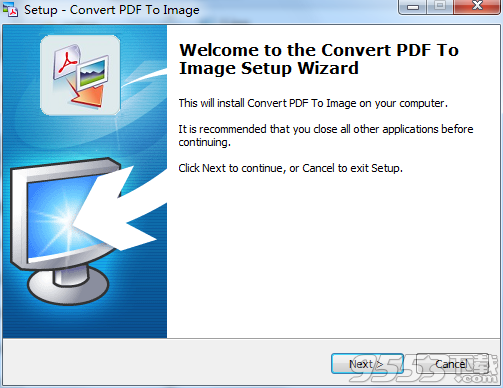
2、选择I accept the agreemeet ,选择好之后点击next。
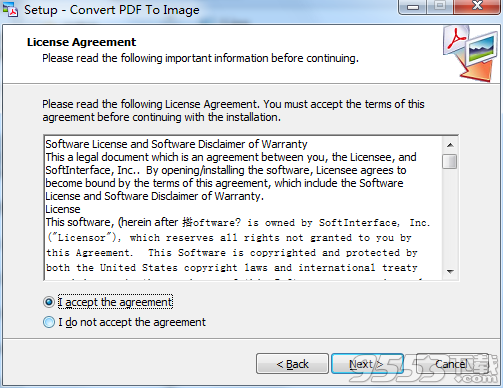
3、设置软件的安装位置,设置好之后点击next
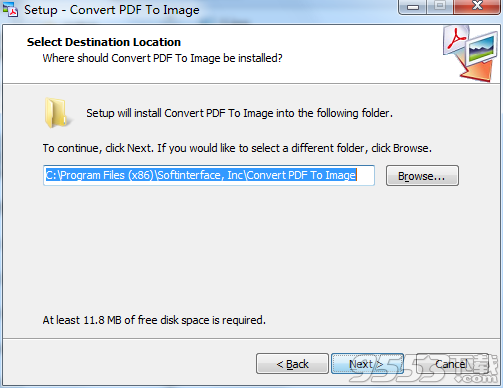
4、点击next
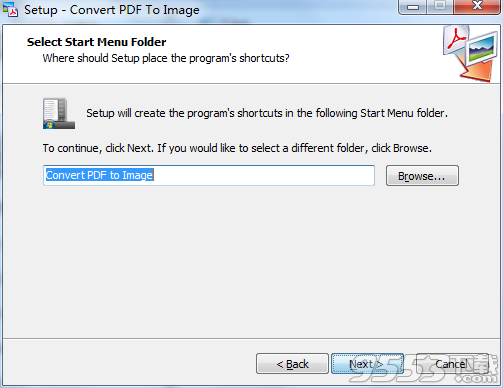
5、点击next
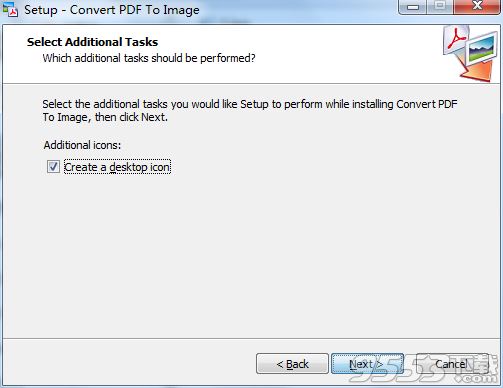
6、点击Install
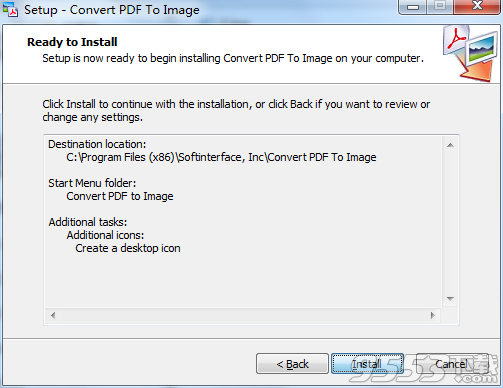
7、正在安装,请耐心等待......
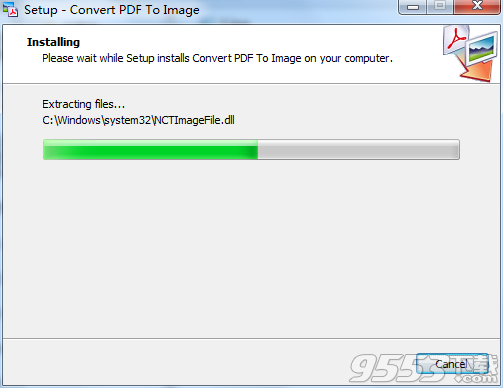
8、软件安装成功
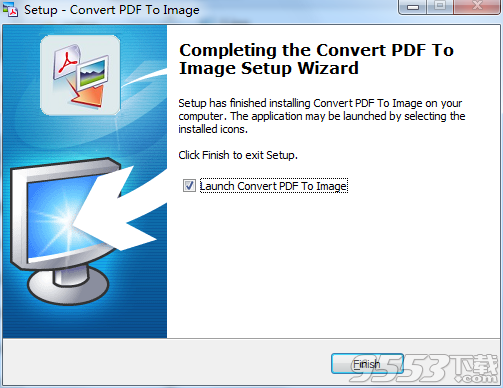
相关专题
- pdf转图片软件
